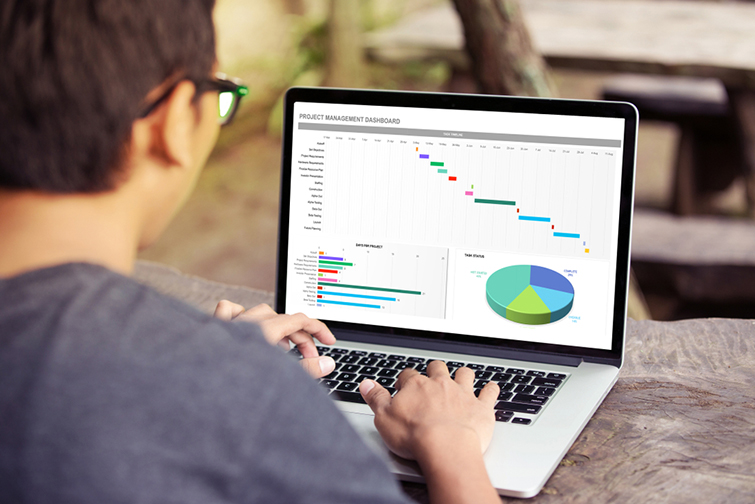
Aprenda um passo a passo de como fazer gráfico no Excel
Cursos ProfissionaisPor Time de Conteúdo
10/01/2023 • 4 min de leitura
O Excel é um recurso da Microsoft essencial no ambiente corporativo. O software que antes era um sinônimo da área contábil, ganhou espaço em diferentes setores e é muito utilizado para analisar dados e gerenciar diversas informações. Em algumas áreas das organizações ele faz parte da rotina diária, como por exemplo, a administrativa, o marketing e a tecnologia.
Com a sua popularização e atualizações que incorporaram novas funcionalidades, a ferramenta está longe de ser deixada de lado e é um pré-requisito básico para quem busca oportunidades de trabalho em diferentes áreas.
Por meio do Excel, é possível criar gráficos e relatórios gerenciais importantes para direcionar as tomadas de decisões. Isso porque, os gráficos possibilitam analisar visualmente dados apresentados em números. E isso os torna mais fáceis e práticos de interpretá-los.
Portanto, se você ainda não sabe como fazer gráfico no Excel, está no lugar certo. Vamos te ensinar o passo a passo para criar os gráficos mais utilizados. Confira!
BAIXE AGORA ++ Descomplicando a gestão financeira: Planilha completa gratuita
Como fazer gráfico no Excel?
Para iniciar, você precisa considerar que todo gráfico é gerado a partir dos dados de uma planilha – por planilha, podemos entender tabela. Sendo assim, é muito importante que a sua base de dados esteja devidamente organizada, pois é a partir dessas informações que o gráfico será criado.
Para a maioria dos gráficos você pode distribuir os dados em linhas ou colunas, os chamados eixos X (disposto na horizontal) e eixos Y (vertical). Na prática, você vai organizar seus dados em uma tabela no Excel e a partir deles criar o gráfico adequado para ilustrar as informações e apresentar os resultados com facilidade.
Quais são os gráficos mais utilizados no Excel?
Existem diferentes formatos de gráficos disponíveis para trabalhar no Excel e você fará a escolha do que melhor se enquadra com os seus objetivos. Mas, alguns modelos são os mais usados e provavelmente você já teve contato com eles. Veja quais são os gráficos a seguir:
Gráfico de pizza
Nesse modelo, também conhecido como gráfico de setor, os dados são apresentados em setores, como se fossem fatias de pizza, que juntos formam o todo, ou seja, 100% dos dados.
É um gráfico muito utilizado para dados qualitativos nominais. Mas quando existem muitas variáveis ele não é indicado, já que para sua leitura ser fácil é preciso visualizar o contraste entre as fatias. Nesse sentido, para dados com mais de 5 informações diferentes ele não é a melhor opção.
Confira o exemplo:

Leia também ++ Descubra como se tornar desenvolvedor e entrar no mercado da programação
Gráfico de linhas
O gráfico de linha é uma ótima escolha quando o objetivo é acompanhar dados em um determinado período de tempo. Ele permite analisar o crescimento diário de um dado e compará-lo em períodos, por exemplo.
Assim como as tabelas, ele é organizado em eixos X e Y.
Confira o exemplo:
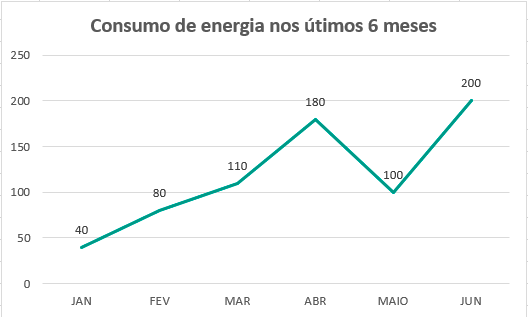
Gráfico de colunas
Esse modelo é um dos mais populares, isso porque sua leitura é de fácil compreensão, tornando-o muito prático. Também é útil para apresentar a evolução dos dados com relação a intervalos de tempo, como o gráfico de linhas. Além disso, permite trabalhar com diferentes categorias de informações, inclusive subcategorias.
Veja o exemplo abaixo:
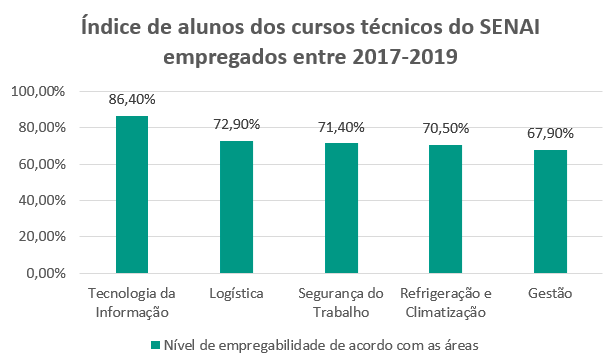
Leia também ++ 7 dicas para ingressar no mercado de trabalho e progredir na carreira
Gráfico de barras
O gráfico de barras é geralmente associado ao gráfico de colunas, pois apresenta características semelhantes. Ele é muito utilizado para visualizar dados divididos em grupos ou subgrupos.
A única diferença entre os gráficos de barras e gráficos de colunas consiste no seu eixo. O gráfico de barras pode ser construído sob o eixo X ou Y. Enquanto o de colunas é construído necessariamente sob o eixo X, horizontal.
Aqui temos um exemplo de gráfico de barras feito a partir da mesma planilha do exemplo anterior, no gráfico de colunas.
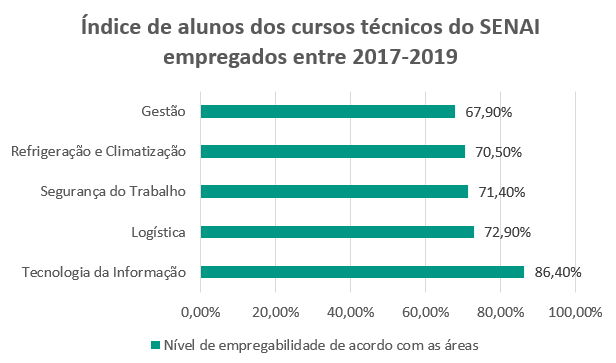
Passo a passo de como fazer gráfico no Excel
Agora que você já sabe quais são os modelos de gráficos mais utilizados e as suas características, chegou a hora de fazer o seu próprio gráfico no Excel!
Com a planilha e os dados organizados, vamos dar início a criação do gráfico:
- Selecione os dados da sua planilha;
- No menu superior, clique em Inserir > Gráficos recomendados;
- Agora, você deve selecionar o gráfico desejado para que o Excel possa criá-lo a partir dos dados da sua planilha.
- Pronto! Fácil, né? Edite as informações de acordo com a sua preferência.
Tem interesse em aprender mais sobre a ferramenta? No SENAI, você encontra cursos profissionais EaD de Excel do básico à construção de dashboards.
Nesta modalidade, você estuda no seu tempo, de forma dinâmica e sem se preocupar com horários fixos para assistir às aulas. Confira todos os cursos disponíveis.